Με ποιους τρόπους μπορώ να εκδώσω απόδειξη είσπραξης;
Όταν δέχεστε χρήματα από πελάτες ή χρειάζεται να πραγματοποιήσετε μια επιστροφή χρημάτων για κάποια αγορά που ακυρώθηκε ή επιστράφηκε, μπορείτε να δημιουργήσετε ένα παραστατικό απόδειξης “Είσπραξης” ή “Επιστροφής Χρημάτων”.
Το CBO σας δίνει τη δυνατότητα να πραγματοποιήσετε αυτή την ενέργεια με δύο τρόπους που καταλήγουν στο ίδιο ακριβώς συμπέρασμα, είτε από την καρτέλα πελάτη στο Dashboard (Πίνακας Ελέγχου) του πελάτη, είτε από το τέλος κάθε σελίδας έκδοσης παραστατικού. Σχετικές Εισπράξεις > Προσθήκη Πληρωμής.
Είσπραξη από το Dashboard του πελάτη
Για να δημιουργήσετε μια Είσπραξη επιλέγετε:
- την ημερομηνία είσπραξης,
- τον τρόπο πληρωμής και
- τη σειρά.
Στη συνέχεια, μπορείτε να συμπληρώσετε τυχούσες παρατηρήσεις και να συμπληρώσετε το ποσό που εισπράττετε.
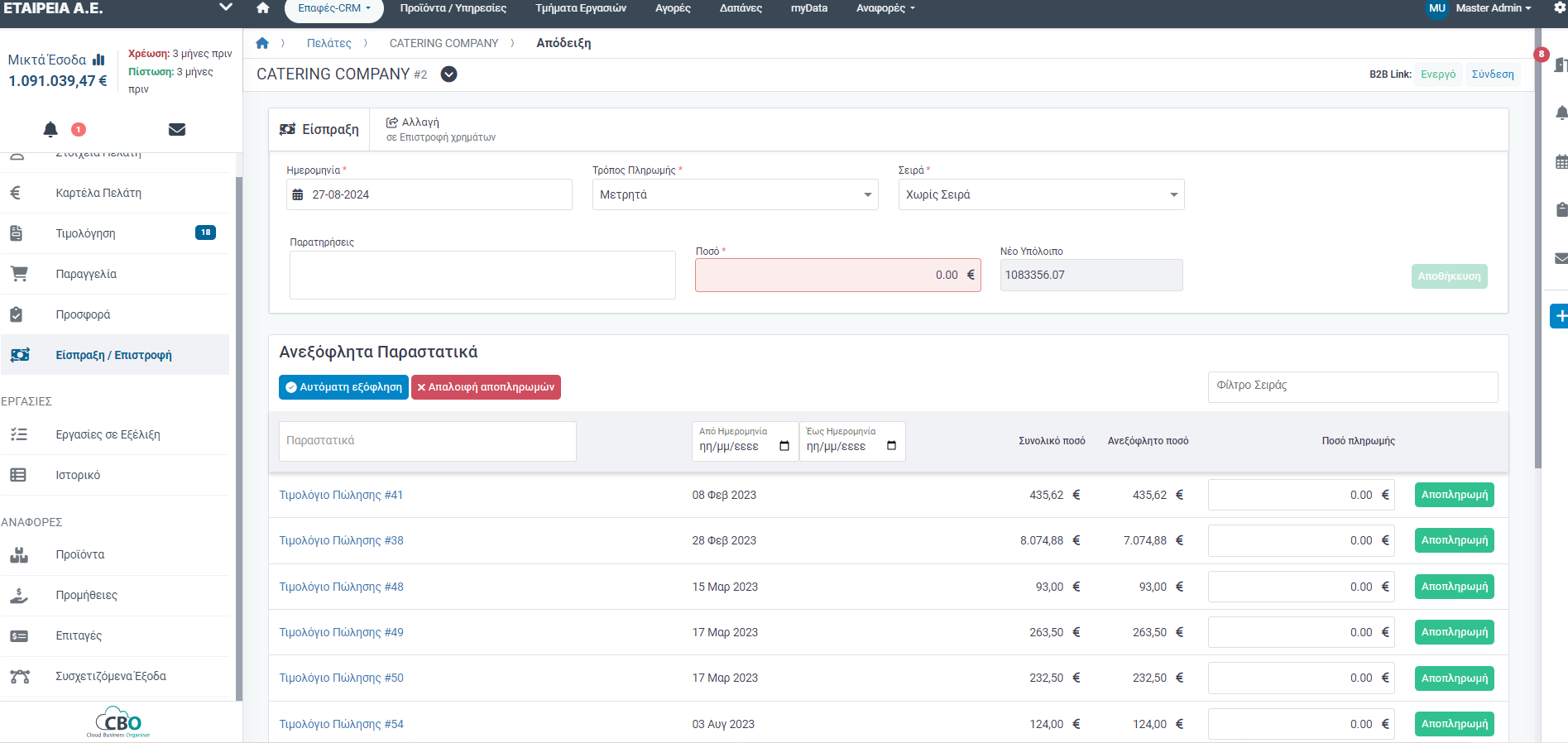
Στο πεδίο “Νέο υπόλοιπο” θα εμφανίζεται πάντα το υπόλοιπο του ποσού προς πληρωμή. Τέλος πατάτε “Αποθήκευση”.
Σημαντικό! Τα παραστατικά Είσπραξης θα εμφανίζονται πάντα στη Οικονομική Καρτέλα του πελάτη.
Η ίδια ακριβώς διαδικασία ισχύει και για τα δελτία επιστροφής, με την μόνη διαφορά ότι πρέπει πρώτα να το δημιουργήσετε από την Διαχείριση > Οικονομικά > Τύποι Λογιστικών Εγγράφων, επιλέγοντας νέα προσθήκη, γράφοντας τον τίτλο του, εφαρμογή σε ουδέτερα παραστατικά και τύπο ελληνικών προτύπων Άλλο/Εσωτερική χρήση.
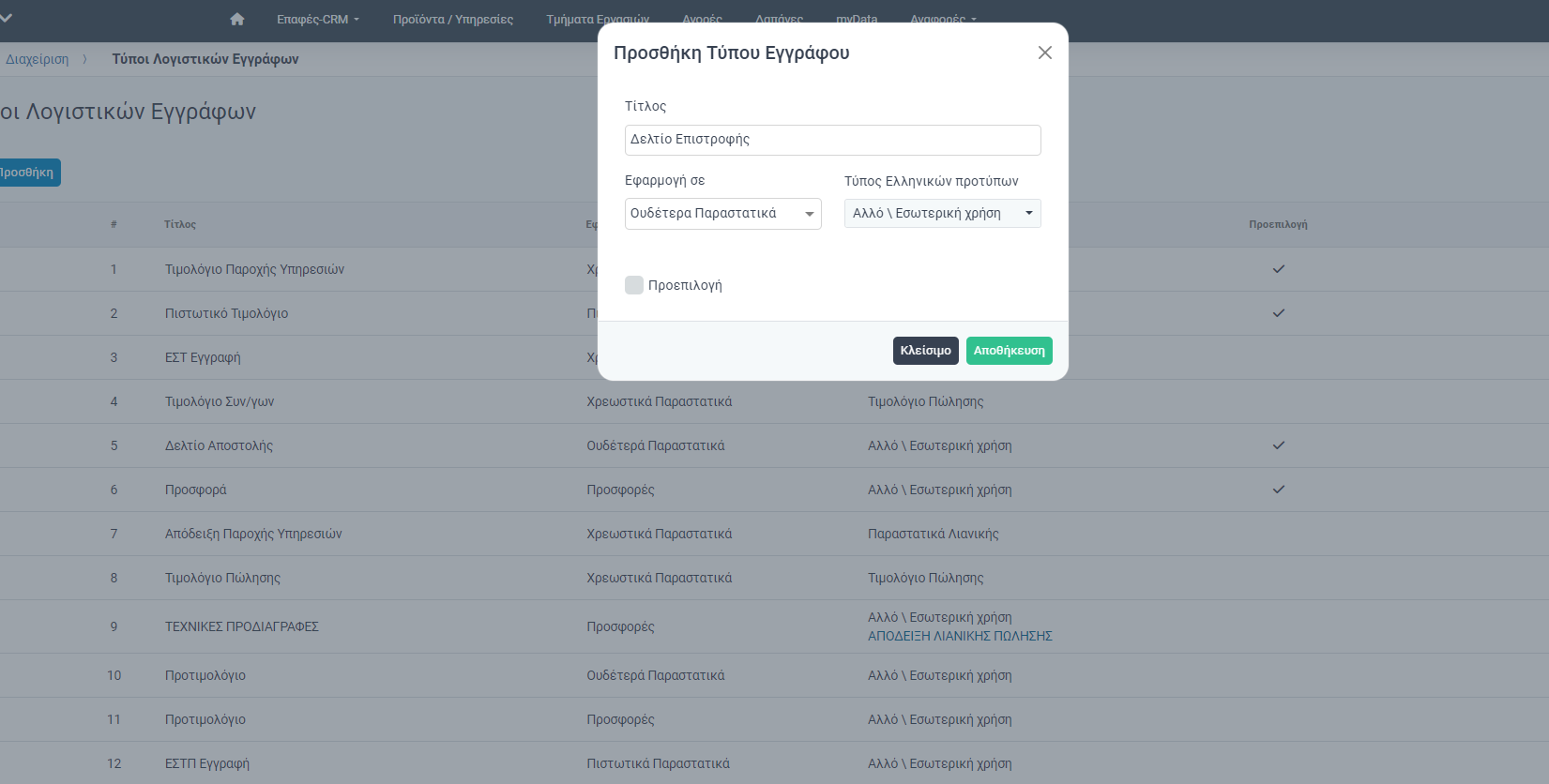
Ύστερα, από την καρτέλα πελάτη στην τιμολόγηση, επιλέγετε στο είδος παραστατικού Δελτίο Αποστολής και στον τύπο παραστατικού επιλέγετε Δελτίο Επιστροφής όπως στην παρακάτω εικόνα.

Ύστερα, ακολουθείτε ακριβώς την ίδια διαδικασία που κάνετε στο δελτίο αποστολής που αναφέρθηκε προηγουμένως, ενώ για την επιστροφή του ποσού στον πελάτη σας αν σας έχει πληρώσει, επιλέγετε την επιλογή Επιστροφή Χρημάτων από την Είσπραξη/ Επιστροφή στην καρτέλα του πελάτη.
Ανεξόφλητα Παραστατικά Είσπραξης
Στην ίδια σελίδα παρακάτω, παρατηρείτε το πίνακα με τα ανεξόφλητα παραστατικά, μια λίστα με όλα τα παραστατικά πώλησης, που δεν έχουν συσχετιστεί με κάποιο παραστατικό είσπραξης. Σε αυτήν την περίπτωση, μπορείτε να εκδώσετε τα ανάλογα παραστατικά που θα αφορούν τις πληρωμές που έχει κάνει ο πελάτης σας σε εσάς.
Αναγράφοντας λοιπόν, στο πεδίο “ποσό” (όπως φαίνεται στην εικόνα παρακάτω με την αναφορά 1) την ανάλογη πληρωμή του πελάτη σας, μπορείτε να επιλέξετε τη συντόμευση “Αυτόματη Εξόφληση” (όπως φαίνεται στην εικόνα παρακάτω με την αναφορά 2) και να αποπληρωθούν τα ανάλογα τιμολόγια πώλησης (όπως φαίνεται στην εικόνα παρακάτω με τον αριθμό 3).
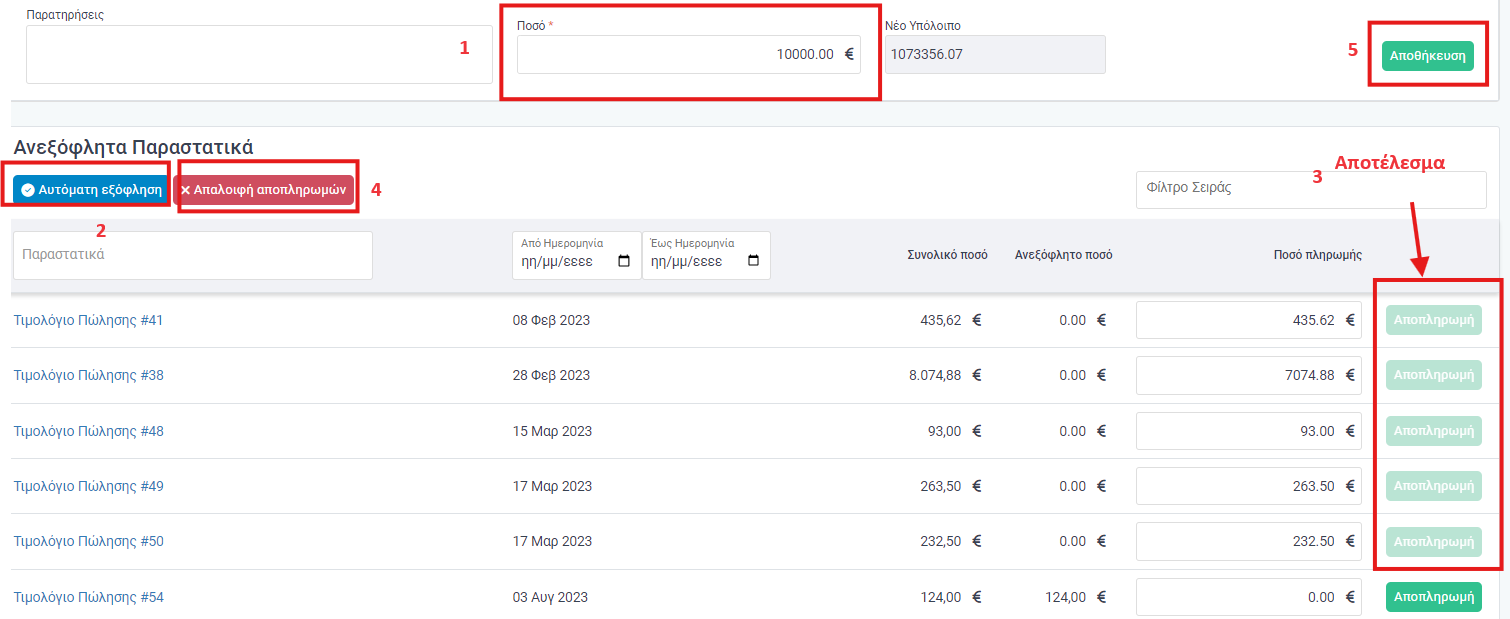
Εάν επιλέξετε τη συντόμευση “Εκκαθάριση Πληρωμών” τότε οι πληρωμές απαλείφονται (όπως φαίνεται στην εικόνα παραπάνω με την αναφορά 4). Τα τιμολόγια πώλησης θα είναι ξανά ενεργά προς αποπληρωμή, ενώ μπορείτε να τα συνδέσετε εκ νέου με παραστατικά είσπραξης. Τέλος, πατάτε “Αποθήκευση” (όπως φαίνεται και στην εικόνα παραπάνω με την αναφορά 5).
Επιλέγοντας αποθήκευση, εμφανίζεται το παραστατικό είσπραξης πληρωμών των τιμολογίων, στη σελίδα προεπισκόπησης, όπου εκεί μπορείτε να δείτε πλέον διαμορφωμένο το παραστατικό που έχετε ετοιμάσει.
Στο περιβάλλον αυτό, έχετε τη δυνατότητα από τις εντολές που εμφανίζονται στο πάνω μέρος της σελίδας να επιλέξετε ανάμεσα σε (όπως φαίνεται στην εικόνα παρακάτω):
- Ενέργειες που αφορούν την παραμετροποίηση της απόδειξης είσπραξης
- Εξαγωγή σε PDF
- Εκτύπωση
- Αποστολή απόδειξης μέσω συνδέσμου ή email
- Αλλαγή των στοιχείων της απόδειξης
- Αλλαγή της εμφάνισης προτύπου
- Επεξεργασία ολόκληρης της απόδειξης
- Έκδοση της απόδειξης είσπραξης.
Είσπραξη έπειτα από την έκδοση παραστατικού
Κάθε φορά που εκδίδετε ένα παραστατικό στο κάτω μέρος της οθόνης εμφανίζεται η επιλογή “Σχετικές Εισπράξεις”. Εκεί έχετε τη δυνατότητα με την εντολή “Προσθήκη Πληρωμής” να συσχετίσετε την πληρωμή με το συγκεκριμένο παραστατικό (όπως φαίνεται στην εικόνα παρακάτω).
Στη συνέχεια, εμφανίζεται ένα αναδυόμενο παράθυρο όπου μπορείτε να επιλέξετε ανάμεσα στις εξής επιλογές :
- Χρήση Πιστωτικού, δηλαδή μπορείτε να αποπληρώσετε το ποσό από το πιστωτικό υπόλοιπο του πελάτη.
- Από Πλεόνασμα, όπου έχετε τη δυνατότητα να συσχετίσετε κάποιες από τις ήδη υπάρχουσες ασυσχέτιστες πληρωμές που υπάρχουν στην καρτέλα του πελάτη καθώς υπάρχει περίπτωση ο πελάτης να έχει πληρώσει παραπάνω λόγω κάποιας προκαταβολής ή ειδικής συμφωνίας και μπορεί να χρησιμοποιηθεί το συγκεκριμένο υπόλοιπο για την αποπληρωμή του παραστατικού σας.
- Νέα Πληρωμή, που θα πραγματοποιήσετε μια νέα είσπραξη που θα αφορά το συγκεκριμένο παραστατικό.
Επιλέγοντας “Νέα Πληρωμή” έχετε τη δυνατότητα να πραγματοποιήσετε είσπραξη του συγκεκριμένου παραστατικού. Σε συνέχεια του αναδυόμενου παραθύρου έχετε τη δυνατότητα να επιλέξετε:
- Την ημερομηνία είσπραξης
- Τον τρόπο πληρωμής
- Τη σειρά (εάν διαθέτετε)
- Κάποιες παρατηρήσεις
- Το ποσό πληρωμής ή την αποπληρωμή του.
Τέλος, πατάτε “Αποθήκευση”.
Στο εξής, στο κάτω μέρος της Απόδειξης Είσπραξης στις “Σχετικές Πληρωμές” θα εμφανίζονται τα συνδεδεμένα τιμολόγια πώλησης (όπως φαίνεται στην εικόνα παρακάτω).
Σε κάθε περίπτωση έχετε τη δυνατότητα να βλέπετε όλα τα παραστατικά από την οικονομική καρτέλα του πελάτη.





